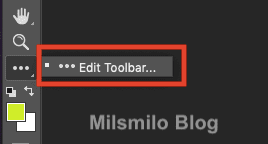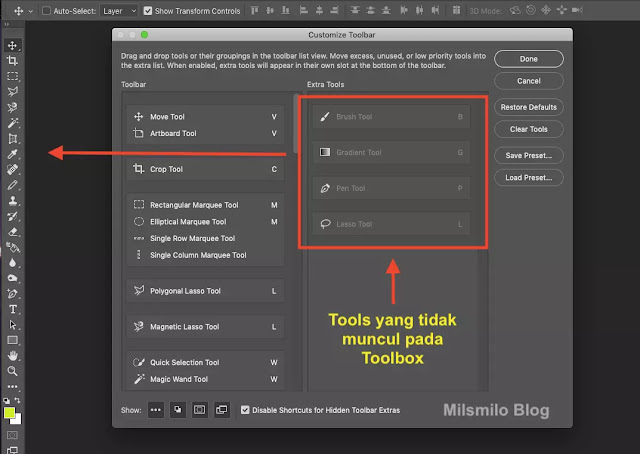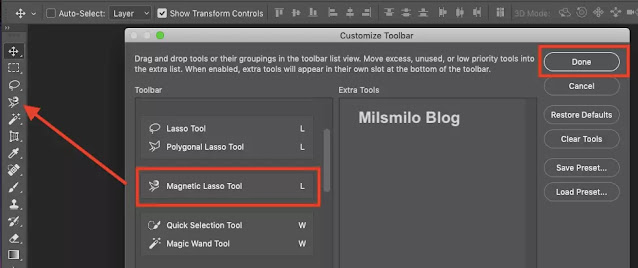Begini Cara Menampilkan / Menambah Tools Photoshop
Jangan bingung jika ada beberapa tools di photoshop tidak muncul pada toolbar dan inilah tutorial cara menampilkan tools di Photoshop yang hilang sebagian dengan mengembalikan tools agar muncul di toobar melalui edit toolbar yang bisa dilakukan dengan sangat mudah.
Tools di photoshop ada yang tergabung dalam group tools yang dapat di gunakan hanya dengan menekan shortkey pada keyboard sehingga kalian dapat menemukan tool di photoshop dengan mudah dalam sebuah group tools.
Misalnya dengan menekan huruf U pada keyboard maka kalian dapat memilih beberapa tool dalam group ini berupa Rectangle tools, Rounded rectangle tool, Ellipse tool, Polygon tool, Line tool dan Custom shape tool.
Baca juga : Tools di Photoshop dengan fungsi dan kegunaanya
Group tools di photoshop mempermudah pencarian tools lainnya, namun jika kalian dapat juga menampilkan tool photoshop sendiri dan tidak masuk pada pada group tools pada toolbox photoshop.
Saat tools di photoshop tidak muncul di toolbar sebenarnya bukan hilang tapi hanya tersembunyi pada extra tools photoshop dan kalian dapat memunculkan tools photoshop kembali pada edit toolbar yang berupa icon dengan titik tiga pada toolbox seperti gambar dibawah ini.
Untuk menampilkan tools di photoshop agar kembali seperti semula dapat dilakukan dengan cara berikut ini.
Cara Menampilkan Tools di Photoshop Yang Hilang
1. Buka aplikasi Photoshop.
2. Klik Titik tiga dibagian bawah Berupa Edit Toolbar.
3. Terbuka Edit Toolbar seperti gambar dibawah ini.
4. Sebagai contoh ada tools yang masuk pada area Extra tools yaitu Brush tool, Gradient tool, Pen tool, Lasso tool yang ditandai pada kotak merah, sehingga tidak muncul pada toolbox atau group tool.
5. Untuk mengembalikan tampilan tool sepeeti semula yaitu agar muncul kembali pada Toolbox langsung saja > Pilih dan Klik Restore Default > kemudian Klik Done.
5. Maka semua tool akan tampil atau muncul kembali seperti semula di Photoshop yang bisa kalian gunakan kembali.
Cara Edit Tools di Photoshop Dengan Edit Toolbar
Setelah kalian berhasil mengembalikan tool di photoshop tampil dan muncul di toolbar maka dengan menggunakan edit toolbar kalian juga dapat mengatur tampilan tools di photoshop yaitu kalian dapat menambah tools di Photoshop saat menghilang dari toolbox.
Selain itu juga dapat menyembunyikan pada toolbar jika kalian jarang menggunakan tool tersebut sehingga tidak memenuhi area toolbar dan saat kalian ingin menggunakan tools tersebut maka kalian dapat mengklik edit toolbar.
Jika kalian ingin menambahkan Tools photoshop agar tampil di toolbox maka kalian dapat menambahkannya dan tidak masuk pada tools group untuk mempermudah Klik saat menggunakan tool yang ditambahkan pada cara berikut ini.
Cara Menambah Tools di Photoshop Pada Toolbox
1. Buka Photoshop Kemudian Klik Edit toolbar berupa Titik tiga pada tool box dibagian bawah.
2. Untuk menambahkan tools di Photoshop dengan cara Pilih tool yang akan ditambahkan pada toolbox.
3. Sebagai contoh saya akan menambahkan Magnetik Lasso Tool pada toolbox photoshop.
4. Klik dan tahan kemudian seret atau drag tool tersebut keluar area grup tools kemudian letakan pada tempat yang diinginkan dan sebagai contoh saya letakan dibawah group Lasso tool.
5. Hasilnya akan tampil atau muncul pada toolbox.
6. Jika sudah Klik Done untuk menyimpan.
Dengan menambahkan tools pada toolbox photoshop adalah salah satu cara cara menampilkan tools agar tidak berada di Group Tools Photoshop yang bisa kalian gunakan jika kalian sering menggunakan tool photoshop tersebut tanpa harus masuk ke group tools terebut.
Itulah cara menampilkan tools di photoshop dan juga cara menambahkan tools pada toolbar photoshop, semoga bermanfaat.